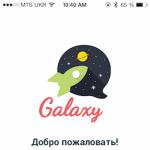Τι είναι το Apple ID και πώς να το δημιουργήσετε. Πώς να δημιουργήσετε ένα νέο Apple ID: εγγραφή στο App Store χωρίς κάρτα
Apple ID (apple id) - ένα καθολικό αναγνωριστικό που απαιτείται για εξουσιοδότηση στο προϊόντα λογισμικούκαι σε πόρους Ιστού μήλο(iCloud, App Store, iBooks, iTunes, Game Center κ.λπ.).
Το σύστημα Apple επιτρέπει την εγγραφή πολλαπλών αναγνωριστικών ανά χρήστη. Ταυτόχρονα όμως αποκλείει τη συγχώνευση των δημιουργηθέντων λογαριασμών. Επιπλέον, όπως δείχνει η πρακτική, η χρήση δύο ή περισσότερων αναγνωριστικών σε συσκευές και έναν υπολογιστή προκαλεί μια σειρά τυπικών προβλημάτων.
Μπορείτε να δημιουργήσετε ένα Apple ID και στα δύο κινητή συσκευή(σε iPhone ή iPad) και σε υπολογιστή. Ας εξετάσουμε ξεχωριστά αυτές τις επιλογές εγγραφής.
Υπολογιστή
Για να δημιουργήσετε ένα Apple ID, χρειάζεστε εφαρμογή iTunes... Εάν δεν είναι εγκατεστημένο στον υπολογιστή σας, κάντε τα εξής:
Σημείωση. Οδηγός εγκατάστασης για λειτουργικά συστήματαΟικογένεια Windows.
1. Μεταβείτε στην επίσημη σελίδα λήψης - http://www.apple.com/ru/itunes/download/.
2. Στο αριστερό παράθυρο, κάντε κλικ στο κουμπί Λήψη.
3. Εκτελέστε το πρόγραμμα εγκατάστασης που έχετε λάβει ως διαχειριστής.

4. Στο παράθυρο του προγράμματος εγκατάστασης ενεργοποιήστε / απενεργοποιήστε τις απαραίτητες ρυθμίσεις (προσθήκη συντόμευσης, συσχέτιση αρχείων, ενημερώσεις).

5. Κάντε κλικ στο "Install".
6. Στο παράθυρο της εφαρμογής, κάντε κλικ στην ενότητα Αποθήκευση.

7. Στη γραμμή αναζήτησης, πληκτρολογήστε Skype ή το όνομα κάποιας άλλης δωρεάν εφαρμογής.

Προσοχή! Εάν θέλετε να εγγραφείτε χωρίς κάρτα, φροντίστε να επιλέξετε δωρεάν πρόγραμμα.
8. Κάτω από το εικονίδιο του προγράμματος, κάντε κλικ στο «Λήψη».

9. Στο παράθυρο που ανοίγει, κάντε κλικ στο «Δημιουργία Apple ID».
10. Στη φόρμα "Παροχή πληροφοριών", εισαγάγετε την έγκυρη διεύθυνση email σας. Δημιουργήστε και εισαγάγετε έναν κωδικό πρόσβασης με μήκος τουλάχιστον 10-14 χαρακτήρων. θα πρέπει να αποτελείται από πεζά και κεφαλαία αγγλικά γράμματα, αριθμούς.

11. Επιλέξτε τρεις ερωτήσεις ασφαλείας (κάντε κλικ στο πεδίο για να ανοίξετε τη λίστα επιλογών) και βρείτε απαντήσεις σε αυτές.

12. Εισαγάγετε την ημερομηνία γέννησής σας (πεδία ημέρα / μήνα / έτος).

13. Εάν είναι απαραίτητο, απενεργοποιήστε το ενημερωτικό δελτίο στο γραμματοκιβώτιο(πλαίσια ελέγχου στην ενότητα "Θέλετε να λάβετε ...;").
14. Κάντε κλικ στο «Συνέχεια».

15. Στην ενότητα "Τρόπος πληρωμής", επιλέξτε το σύστημα πληρωμών (Visa, MasterCard ...) που σκοπεύετε να χρησιμοποιήσετε στο προφίλ σας για να κάνετε αγορές. Εάν θέλετε να καθορίσετε τα στοιχεία πληρωμής της κάρτας αργότερα, επιλέξτε "Όχι" στον πίνακα (κάντε αριστερό κλικ μία φορά στην επιγραφή).
16. Αναφέρετε το όνομα και το επώνυμό σας (σύμφωνα με τα στοιχεία του διαβατηρίου), τη διεύθυνση κατοικίας (οδός, αριθμός σπιτιού, πόλη, ταχυδρομικός κώδικας), αριθμό τηλεφώνου.

Προσοχή! Παρέχετε ακριβή (πραγματικά) δεδομένα για τον εαυτό σας, καθώς το σύστημα τα χρησιμοποιεί για την έκδοση τιμολογίου πληρωμής.
17. Ελέγξτε την ορθότητα του ερωτηματολογίου. Εάν όλα είναι εντάξει, κάντε κλικ στο Create Apple ID.

18. Στο νέο παράθυρο, κάτω από το κείμενο του μηνύματος, κάντε κλικ στο "OK".
19. Μεταβείτε στο καθορισμένο email. Στο μήνυμα υπηρεσίας Apple, κάντε κλικ στη σύνδεση ενεργοποίησης λογαριασμού.
Τώρα όλα είναι διαθέσιμα σε εσάς προσαρμοσμένους πόρουςΜήλο!
Κινητές συσκευές
1. Στην επιφάνεια εργασίας της συσκευής, πατήστε το App Store.

2. Επιλέξτε ένα δωρεάν πρόγραμμα στο ηλεκτρονικό κατάστημα, εάν δεν θέλετε αμέσως, κατά την εγγραφή, να δηλώσετε τα στοιχεία της τραπεζικής κάρτας.

3. Στον πίνακα της επιλεγμένης εφαρμογής, κάντε κλικ στο «Λήψη» και μετά στο «Εγκατάσταση».
4. Από το μενού που εμφανίζεται, επιλέξτε Create Apple ID.

5. Επιλέξτε τη χώρα διαμονής σας από τη λίστα. Κάντε κλικ στο Επόμενο.
6. Ελέγξτε την πολιτική απορρήτου και τους όρους χρήσης της Apple. Πατήστε "Αποδοχή" (σε αυτό και σε πρόσθετο παράθυρο).
7. Εισαγάγετε μια έγκυρη διεύθυνση email. Δημιουργήστε έναν κωδικό πρόσβασης από μεγάλα και μικρά λατινικά γράμματα, αριθμούς μήκους 10-14 χαρακτήρων.

8. Επιλέξτε τρεις ερωτήσεις και πληκτρολογήστε τις απαντήσεις σε αυτές.
9. Το εφεδρικό email είναι προαιρετικό (μπορείτε να αφήσετε το πεδίο κενό).
10. Εισαγάγετε την ημερομηνία γέννησής σας. Κάντε κλικ στο Τέλος και Επόμενο.

11. Επιλέξτε έναν τρόπο πληρωμής. Εάν θέλετε να εισαγάγετε τα στοιχεία χρέωσης αργότερα στις ρυθμίσεις προφίλ, κάντε κλικ στο "Όχι" στη λίστα.
12. Συμπληρώστε τη φόρμα (όνομα και επίθετο, διεύθυνση, τηλέφωνο). Κάντε ξανά κλικ στο Επόμενο.
13. Ανοίξτε το γράμμα από την Apple στο καθορισμένο γραμματοκιβώτιο. Στο κείμενο του μηνύματος, ακολουθήστε τον σύνδεσμο "Επιβεβαίωση τώρα".
Αυτό είναι όλο! Το Apple ID είναι ενεργοποιημένο και μπορείτε να το χρησιμοποιήσετε.
Για να χρησιμοποιήσετε πλήρως το iPhone σας, χρειάζεστε δημιουργήστε ένα Apple ID... Με αυτό λογαριασμόςχρήστη που μπορείτε να χρησιμοποιήσετε AppStore και iTunes- κατεβάστε περιεχόμενο επί πληρωμή και δωρεάν (παιχνίδια, μουσική, εφαρμογές). Χρησιμοποιήστε μια μοναδική υπηρεσία Imessegeπου σας επιτρέπει να λαμβάνετε και να στέλνετε δωρεάν μηνύματα πολυμέσων (μόνο μεταξύ χρηστών της Apple). Πραγματοποιήστε δωρεάν κλήσεις ήχου και βίντεο προς Facetime.
Και φυσικά, χρησιμοποιήστε μια άλλη δωρεάν υπηρεσία από την Apple - ICloud... Χάρη στο οποίο όλες οι φωτογραφίες, τα βίντεο, τα έγγραφα, η μουσική, οι εφαρμογές και άλλα αρχεία σας θα αποθηκευτούν με ασφάλεια στο cloud και θα συγχρονιστούν σε όλες τις συσκευές σας. Επομένως, θα έχετε πάντα πρόσβαση σε τα αρχεία που χρειάζεστε... Η Apple παρέχει 5 GB δωρεάνγια τους χρήστες τους. Αναλυτικές οδηγίεςστη ρύθμιση iCloud μπορεί να βρεθεί.
Αρμονία Το Apple ID μπορεί να βρίσκεται στις ρυθμίσεις του τηλεφώνου... Για να το κάνετε αυτό, επιλέξτε το στοιχείο App Store και iTunes Store στο μενού ρυθμίσεων και, στη συνέχεια, δημιουργήστε ένα νέο Apple ID.

Αυτή η μέθοδος είναι μόνο για όσους έχουν κάρτα τράπεζας και σχεδιάζει να το συνδέσει με τον λογαριασμό του για μελλοντικές αγορές, αν δεν υπάρχειτότε δεν μπορείτε να δημιουργήσετε ένα αναγνωριστικό με αυτόν τον τρόπο. Εάν εξακολουθείτε να έχετε τραπεζική κάρτα, τότε πρέπει να ακολουθήσετε τις οδηγίες, αναφέροντας τα στοιχεία σας. Στη συνέχεια, πρέπει απλώς να συμπληρώσετε μια φόρμα, όπως υποδεικνύεται παρακάτω.

Αν πάλι δεν υπάρχει κάρτα, πρέπει να δημιουργήσετε έναν λογαριασμό με διαφορετικό τρόπο. Εντελώς ακομπλεξάριστο. Για αυτό εμείς μεταβείτε απευθείας στο AppStoreκαι διάλεξε ότι θέλεις δωρεάν εφαρμογήκαι κάντε κλικ στην λήψη; στη συνέχεια κάντε κλικ στο «Δημιουργία νέου Apple ID».


Αυτό ακολουθείται από τυπικό αναγνωριστικό εγγραφής, μόνο η κάρτα δεν απαιτείται πλέον... Προετοιμαστείτε εκ των προτέρων ΗΛΕΚΤΡΟΝΙΚΗ ΔΙΕΥΘΥΝΣΗ, που χρησιμοποιείτε ή θα χρησιμοποιείτε σε συνεχή βάση, πρέπει επίσης να γνωρίζετε τον κωδικό πρόσβασης από το email. Επιλέξτε μια χώρα της επιλογής σας (αν επιλέξετε τη Λευκορωσία, το AppStore θα το κάνει στο αγγλική γλώσσα , Ρωσία- στα ρώσικα), εισάγετε τη διεύθυνση email και τον κωδικό πρόσβασής σας.
Η διεύθυνση email σας είναι το Apple ID σας.... Ο κωδικός πρόσβασης πρέπει να περιέχει τουλάχιστον 8 χαρακτήρες, συμπεριλαμβανομένων αριθμών, κεφαλαίων και πεζών γραμμάτων και ο ίδιος χαρακτήρας δεν μπορεί να επαναληφθεί περισσότερες από τρεις φορές στον κωδικό πρόσβασης, ενώ επίσης δεν επιτρέπονται κενά.


Στη συνέχεια, για να ενισχύσετε την ασφάλεια, πρέπει να ανταποκριθείτε τρεις ερωτήσεις ασφαλείας... Είναι καλύτερα να τους απαντήσετε με ειλικρίνεια για να θυμάστε καλύτερα ή, προαιρετικά, να το γράψετε. Αυτοί μπορούν απαιτείται για την επαναφορά του λογαριασμού σας.

Το πεδίο εφεδρικού email μπορεί να μείνει κενό. Τραπεζική κάρτα μέσα σε αυτήν την περίπτωσηδεν απαιτείται, το σημειώνουμε με τσιμπούρι.

Δωροκάρτες αντικειμένων ITunesΑφήστε κενό. Συμπληρώστε τα προσωπικά σας στοιχεία (επώνυμο και όνομα, ταχυδρομικός κώδικας και αριθμός τηλεφώνου), κάντε κλικ στο επόμενο. Σε περίπτωση που καταχωρίσετε ένα ρωσικό Apple ID (για να είναι στα ρωσικά), πρέπει να δηλώσετε τον ρωσικό ταχυδρομικό κώδικα και τον αριθμό τηλεφώνου. Προαιρετικά υπάρχον.
Τότε είναι απαραίτητο έλεγχος αλληλογραφίας... Στο ΗΛΕΚΤΡΟΝΙΚΗ ΔΙΕΥΘΥΝΣΗπου καθορίζεται κατά την εγγραφή πρέπει να λάβετε ένα email από την Apple για την επαλήθευση του λογαριασμού. Ανοίξτε αυτό το γράμμα, κάντε κλικ Επαλήθευση διεύθυνσης (Επαλήθευση τώρα)... Εισαγάγετε το Apple ID (που είναι το email σας) και τον κωδικό πρόσβασής σας. Αν ξαφνικά το γράμμα δεν ήταν στο ταχυδρομείο, ελέγξτε τον φάκελο Spam.


Δημιουργήθηκε το Apple ID, τώρα μπορείτε να μεταβείτε στο AppStore και να κατεβάσετε ό,τι θέλει η καρδιά σας. Το κύριο πράγμα είναι να μην ξεχάσετε τον κωδικό πρόσβασης και τις ερωτήσεις ασφαλείας. Απολαύστε τη χρήση σας)
Γεια σε όλους! Έχουμε ήδη συναντηθεί με το αναγνωριστικό στο σύστημα της εταιρείας apple (). Και στο τέλος του άρθρου, καταλήξαμε στο συμπέρασμα ότι πρέπει να καταχωρίσουμε ένα Apple ID για να δημιουργήσουμε τον δικό μας μοναδικό λογαριασμό. Και αν χρειαστεί, τότε θα το κάνουμε! Επιπλέον, εάν ακολουθήσετε αυτές τις οδηγίες ακριβώς, η όλη διαδικασία δεν θα σας πάρει πολύ χρόνο και οι προσπάθειες θα είναι γενικά ελάχιστες.
Παρεμπιπτόντως, το άρθρο θα εξετάσει το ενδεχόμενο εγγραφής Apple ID χωρίς καμία κάρτα (πιστωτική κάρτα). Γιατί χωρίς αυτήν; Στην πραγματικότητα, μπορείτε να σκεφτείτε πολλούς λόγους. Δεν θα εμβαθύνω και θα απαριθμήσω μόνο μερικά από αυτά.
Και εδώ είναι:
- Το πιο απλό πράγμα είναι ότι δεν έχουν όλοι αυτήν την ίδια πιστωτική κάρτα.
- Πολλοί άνθρωποι φοβούνται να εισαγάγουν τα στοιχεία της κάρτας τους (αν και είναι απολύτως ασφαλές).
- Για κάποιους, αρκούν μόνο οι δωρεάν εφαρμογές στο App Store.
Εάν και τα τρία αυτά σημεία δεν έχουν καμία σχέση με εσάς, τότε σε ένα ορισμένο στάδιο (σε ποιο στάδιο; Όλες οι λεπτομέρειες - παρακάτω στο κείμενο), θα χρειαστεί να εισαγάγετε τα "πλαστικά" δεδομένα.
Γενικά, μπορείτε να καταχωρίσετε ένα Apple ID απολύτως οποιαδήποτε στιγμή, τόσο όταν ενεργοποιείτε τη συσκευή για πρώτη φορά όσο και μετά από αυτήν. Το σχέδιο είναι σχεδόν το ίδιο παντού. Εδώ θα εξετάσουμε τη δεύτερη επιλογή, δηλαδή τη δημιουργία λογαριασμού για ένα iPhone ή iPad, το οποίο έχουμε ήδη χρησιμοποιήσει εδώ και αρκετό καιρό.
Δηλαδή χρειαζόμαστε:
- Ενεργοποιημένο iPhone, iPod, iPad - εδώ η οδηγία είναι καθολική, ανεξάρτητα από το gadget.
- Σύνδεση Wi-Fi ή τοποθετημένη κάρτα SIM (τίποτα δεν θα λειτουργήσει χωρίς το Διαδίκτυο).
Ολα είναι έτοιμα? Αρχίσει!
Παίρνουμε τη συσκευή σας, την ξεκλειδώνουμε και βρίσκουμε το εικονίδιο του App Store στο μενού, κάνουμε κλικ.
Επιλέγουμε οποιοδήποτε δωρεάν παιχνίδιή μια εφαρμογή - εγκατάσταση. Προσοχή! Είναι η δωρεάν εφαρμογή που απαιτείται.

Στη συνέχεια, χρειαζόμαστε ένα στοιχείο μενού για να δημιουργήσουμε ένα Apple ID.

Θα εμφανιστεί ένα παράθυρο για τη δημιουργία νέου λογαριασμού. Βλέπουμε την επιλογή μιας χώρας ή μιας περιοχής, αφήνοντας τη Ρωσία.

"Όροι και προϋποθέσεις ..." - απλώς αποδεχτείτε. Είναι δύσκολο για μένα να φανταστώ έναν άνθρωπο που θα το διαβάσει - 60 σελίδες τελικά :) Αν και, ίσως, δεν έχω πλούσια φαντασία :)


Ανοίγει το παράθυρο εισαγωγής δεδομένων.

Πολλές σημαντικές διευκρινίσεις:
- Φροντίστε να εισαγάγετε μια πραγματική διεύθυνση email.
- Ο κωδικός πρόσβασης πρέπει να αποτελείται από τουλάχιστον 8 χαρακτήρες: αριθμούς, γράμματα του αγγλικού αλφαβήτου και τουλάχιστον ένας πρέπει να είναι κεφαλαίο γράμμα... Σημειώστε ή θυμηθείτε τον κωδικό πρόσβασης!
- Ηλικία - πρέπει να δηλώσετε ότι είστε τουλάχιστον 18 ετών. Εάν δεν έχετε φτάσει ακόμη την ηλικία της ενηλικίωσης - ψεύδεστε κατάφωρα.
Πολύ σημαντικό! Το καθορισμένο e-mail και ο κωδικός πρόσβασης θα είναι το Apple ID σας!Αποθηκεύστε το, γράψτε το σε ένα κομμάτι χαρτί και μην το δείξετε ποτέ σε κανέναν.
Θυμηθείτε, αυτά τα δεδομένα είναι η μόνη απόδειξη ότι η συσκευή σας ανήκει. Για να καταλάβετε τη σοβαρότητα της κατάστασης, σας συμβουλεύω να διαβάσετε (ιδιαίτερα προσοχή στην τελευταία παράγραφο). Έχεις κάνει τα πάντα; Προχώρα...
Στοιχεία πληρωμής - επιλέξτε όχι (εκτός εάν σκοπεύετε να χρησιμοποιήσετε πιστωτική κάρτα). Ή (αν θέλετε να χρησιμοποιήσετε το App Store στο έπακρο), σας υποδεικνύουμε σύστημα πληρωμής, τότε εισάγουμε όλες τις απαραίτητες πληροφορίες. Το είδος «δώρο Κάρτες iTunes… ”Είναι προαιρετικό. Συμπληρώνουμε τα υπόλοιπα στοιχεία.


Στάλθηκε μια επιστολή στο γραμματοκιβώτιο που υποδεικνύεται παραπάνω - το ανοίγουμε και φυσικά ακολουθούμε τον σύνδεσμο για να ολοκληρώσουμε τη διαδικασία.





Συγχαρητήρια, η εγγραφή για το Apple ID σας (και είναι εντελώς δωρεάν) έχει πλέον ολοκληρωθεί! Και τώρα μπορείτε να χρησιμοποιήσετε το App Store εγκαθιστώντας δωρεάν διανεμημένες (ή με πληρωμή - επί πληρωμή) εφαρμογές και παιχνίδια.
Κατά τη γνώμη μου, οι οδηγίες αποδείχθηκαν αρκετά λεπτομερείς, αλλά αν σας βασανίζουν και σας στοιχειώνουν διάφορες ερωτήσεις, τότε τις περιμένω πάντα στα σχόλια. Μη διστάσετε να μας πείτε για το πρόβλημά σας - θα βοηθήσω, όπως λένε, από όσο μπορώ :)
ΕΠΙΚΑΙΡΟΠΟΙΗΜΕΝΟ!Εμφανίστηκε ένα άρθρο που συνοψίζει όλα τα σφάλματα που μπορεί να παρεμβαίνουν η δημιουργία της AppleΤΑΥΤΟΤΗΤΑ. Επομένως, εάν κάτι δεν λειτουργεί,.
ΥΣΤΕΡΟΓΡΑΦΟ. Παρεμπιπτόντως, για πλήρη και σωστή εγγραφή του Apple ID, πρέπει να κάνετε κλικ στα κουμπιά κοινωνικά δίκτυακαι "like" στο άρθρο - δοκιμάστε το, λειτουργεί πραγματικά!
Το Apple ID είναι ένα αναγνωριστικό που δίνεται σε κάθε χρήστη συσκευές Apple... Η ονομασία σχηματίζεται κατά την εγγραφή στο σύστημα, τις περισσότερες φορές επαναλαμβάνεται διεύθυνση ηλεκτρονικού ταχυδρομείουαλλά όχι πάντα.
Αξίζει να θυμάστε: εάν γνωρίζετε τον κωδικό πρόσβασης και το αναγνωριστικό, μπορείτε να αποκτήσετε πρόσβαση στους πόρους της Apple και τίποτα άλλο.
Διαφορετικά πράγματα συμβαίνουν στη ζωή, οι άνθρωποι μπορούν να ξεχάσουν το αναγνωριστικό, επομένως αξίζει να μάθετε πώς να μάθετε το Apple ID.
Είναι πρόβλημα ή να μην ξεχάσω το αναγνωριστικό;
Η απώλεια πληροφοριών είναι αρκετά δυσάρεστη, ωστόσο, εάν ξεχάσατε το αναγνωριστικό, τότε θα είναι εύκολο να το δείτε, υπάρχουν πολλοί τρόποι για να το κάνετε. Είναι χειρότερο αν έχετε αγοράσει ένα iPhone όπου δεν έχετε αποσυνδεθεί από το προφίλ του προηγούμενου κατόχου. Μια τέτοια συσκευή μπορεί να θεωρηθεί αποκλεισμένη. Επομένως, θα είναι χρήσιμο να κατανοήσετε πώς να βρείτε το Apple ID σας στο iPhone.
Πώς μπορείτε να βρείτε το αναγνωριστικό;
Για να βρείτε ένα αναγνωριστικό στη συσκευή σας μπορεί να χρειαστεί να κάνετε τα εξής:
- Εάν μπήκατε στο AppStore, τότε οι πληροφορίες που χρειάζεστε βρίσκονται στη στήλη "Επιλογή", στο κάτω μέρος της σελίδας.
- Στο iTunes, η σύνδεση βρίσκεται στο κάτω μέρος, όπου υπάρχουν ήχοι, ταινίες, μουσική.
- Ανοίξτε τα "Podcasts", μεταβείτε στη στήλη "Επιλεγμένα" και θα δείτε επίσης το δικό σας αναγνωριστικό.
Πού μπορώ να δω το αναγνωριστικό στις παραμέτρους της συσκευής;
Εάν δεν γνωρίζετε την Apple, τότε ο συγχρονισμός με μια από τις υπηρεσίες της εταιρείας θα σας βοηθήσει. Εάν το κάνετε αυτό, μπορείτε να βρείτε το αναγνωριστικό στις παραμέτρους της συσκευής:
- Η στήλη iCloud βρίσκεται κάτω από το όνομα χρήστη.
- Η ενότητα App Store είναι η κορυφαία περιοχή.
- "Μηνύματα" ή iMessage - ανοίξτε την καρτέλα "Αποστολή, λήψη" και το αναγνωριστικό σας θα είναι εκεί.
- Το FaceTime βρίσκεται στη δεύτερη γραμμή.
- "Μουσική" - πρέπει να μεταβείτε στην καρτέλα "Κοινή χρήση στο σπίτι".
- Το "Βίντεο" είναι το ίδιο όπως στην ενότητα "Μουσική".
- Κέντρο παιχνιδιών - στην αρχή.
Όπως μπορείτε να δείτε, είναι εύκολο να δείτε το αναγνωριστικό. Χρησιμοποιώντας μία από αυτές τις μεθόδους, θα μπορείτε να δείτε το αναγνωριστικό του προηγούμενου κατόχου της συσκευής εάν αγοράσατε τη συσκευή μεταχειρισμένη και δεν έχει αποσυνδεθεί.
Είναι δυνατό να βρεθεί το αναγνωριστικό στον υπολογιστή;

Εάν δεν έχετε την ευκαιρία να δείτε το αναγνωριστικό στη δική σας κινητή συσκευή, τότε μπορείτε να τα κάνετε όλα αυτά από το σταθερός υπολογιστής... Υπάρχουν ορισμένες τεχνικές με τις οποίες μπορείτε να καταλάβετε πώς να βρείτε το Apple ID σας. Αυτό:
- Εάν έχετε συνδεθεί στο προφίλ σας στο iTunes, τότε πρέπει να το ενεργοποιήσετε και να κάνετε κλικ στο "Αποθήκευση". Στη συνέχεια, στο αναδυόμενο μενού, θα χρειαστεί να επιλέξετε την καρτέλα "Προβολή λογαριασμού" ή μπορείτε απλά να κάνετε κλικ στην εικόνα του προφίλ σας στην επάνω δεξιά περιοχή. Θα εμφανιστεί ένα παράθυρο με πληροφορίες, όπου κάτω από το όνομα μπορείτε να δείτε και το αναγνωριστικό.
- Το πρόγραμμα App Store για macbook είναι επίσης χρήσιμο για την επίλυση του προβλήματος, το κύριο πράγμα είναι ότι πρέπει να συνδεθείτε νωρίτερα. Σε μια τέτοια περίπτωση, θα χρειαστεί να εκκινήσετε την εφαρμογή και να επαναλάβετε τα βήματα από την πρώτη παράγραφο. Μια εναλλακτική μέθοδος είναι να μεταβείτε στη στήλη "Συλλογές". Στη δεξιά πλευρά θα χρειαστεί να κάνετε κλικ στο "Λογαριασμός".
- Εάν συνέβη ότι δεν έχει συνδεθεί πουθενά από τις υπηρεσίες, πρέπει να ενεργοποιήσετε το iTunes, να μεταβείτε στην καρτέλα "Προγράμματα" και να βρείτε το πεδίο "Τα προγράμματά μου". Στη συνέχεια πατήστε κάντε δεξί κλικ ποντίκι υπολογιστήστοιχείο από τη λίστα και επιλέξτε "Πληροφορίες". Στο νέο πεδίο, θα χρειαστεί να κάνετε κλικ στο "Αρχείο". Στη γραμμή «Αγοραστής» θα δείτε το όνομα του ιδιοκτήτη και την ταυτότητά του. Δείτε πώς μπορείτε να βρείτε το Apple ID σας.
Τι γίνεται αν έχετε MacBook;
Μην ανησυχείτε αν έχετε MacBook, μπορείτε επίσης να βρείτε το αναγνωριστικό σας. Πώς βρίσκετε το Apple ID σας σε αυτήν την περίπτωση; Ακολουθήστε αυτές τις οδηγίες:
- Ανοίξτε το μενού του MacBook σας, βρείτε την ενότητα " Ρυθμίσεις συστήματος».
- Βρείτε το εικονίδιο iCloud και ανοίξτε το.
- Ένα νέο παράθυρο θα εμφανίσει τις πληροφορίες προφίλ και το αναγνωριστικό.
Εάν υπάρχει αναγνωριστικό, αλλά δεν υπάρχει πρόσβαση στο προφίλ

Συμβαίνει να θυμάστε κατά προσέγγιση το αναγνωριστικό σας, το χρειάζεστε συγκεκριμένη ώρα, αλλά η συσκευή "μήλο" δεν είναι διαθέσιμη. Τι να κάνετε σε αυτή την περίπτωση; Αναρωτιέστε πώς να βρείτε το Apple ID σας μέσω αριθμού τηλεφώνου; Στη συνέχεια κάντε τα εξής:
- Μεταβείτε στη σελίδα ανάκτησης - https://iforgot.apple.com/password/verify/appleid
- Εισαγάγετε το αναγνωριστικό σας και, στη συνέχεια, τον κωδικό επαλήθευσης από την εικόνα.
- Τώρα πρέπει να εισαγάγετε τον αριθμό τηλεφώνου με τον οποίο είναι συνδεδεμένος ο λογαριασμός. Έτσι θα επαναφέρετε την πρόσβαση στο προφίλ σας.
- Εάν δεν υπάρχει πρόσβαση στο τηλέφωνο, τότε μπορείτε απλώς να επιλέξετε το στοιχείο που λέει ότι δεν υπάρχει πρόσβαση σε συσκευές επαλήθευσης.
- Στη συνέχεια, απλώς κάντε κλικ στο "Αίτημα ανάκτησης".
- Επιβεβαιώστε την τραπεζική σας κάρτα και ακολουθήστε τις οδηγίες.
- Εάν η επιλογή με την κάρτα δεν λειτουργεί, επιλέξτε την επιλογή που λέει ότι δεν μπορείτε να χρησιμοποιήσετε πιστωτική κάρτα.
- Στη συνέχεια, θα σας ζητηθεί να λάβετε οδηγίες σε ένα μήνυμα SMS ή μέσω τηλεφώνου.
Δυσκολίες με τη μεταπώληση

Συμβαίνει ότι ένα άτομο δεν αγοράζει ένα νέο gadget. Σε μια τέτοια κατάσταση, μπορεί να έχετε κάποιες δυσκολίες εάν οι κωδικοί δεν εφευρέθηκαν από εσάς, αλλά από τον προηγούμενο ιδιοκτήτη. Μπορείτε να βρείτε το Apple ID σας από τον σειριακό αριθμό του. Πώς ακριβώς;
- Εάν προκύψει παρόμοια κατάσταση, δεν έχετε αναγνωριστικό, επικοινωνήστε με την υπηρεσία υποστήριξης. Όλα μπορούν να γίνουν online γράφοντας απλώς μια αίτηση. Επίσης, μπορείτε να χρησιμοποιήσετε τις υπηρεσίες εξουσιοδοτημένων υπηρεσιών.
- Οι εργαζόμενοι θα σας ζητήσουν να ενημερώσετε σειριακός αριθμός, το οποίο αναγράφεται στη συσκευασία του gadget και μια απόδειξη που επιβεβαιώνει την πρώτη αγορά.
Μια μικρή συμβουλή: όταν αγοράζετε μια συσκευή από τα χέρια σας, ζητήστε μια απόδειξη αγοράς και ένα κουτί με τη συσκευή, μόνο με αυτά τα είδη μπορείτε να επαναφέρετε την πρόσβαση στο προφίλ σας εάν συμβεί κάτι.
Υπηρεσία αναζήτησης

Στην επίσημη πύλη της Apple υπάρχει μια υπηρεσία που καθιστά δυνατή την απομνημόνευση του αναγνωριστικού πελάτη. Για να το κάνετε αυτό, πρέπει να κάνετε τα εξής:
- Μεταβείτε στη διεύθυνση https://iforgot.apple.com/password/verify/appleid#!§ion=appleid.
- Εισαγάγετε το όνομα, το επώνυμο, το e-mail σας.
- Εισαγάγετε τον κωδικό επαλήθευσης και μεταβείτε στο γραμματοκιβώτιό σας, ακολουθήστε τις περαιτέρω οδηγίες.
Τι γίνεται αν ξέχασα τον κωδικό πρόσβασης του προφίλ μου;
Συμβαίνει επίσης να ξεχάσετε εντελώς τον κωδικό πρόσβασης για τον λογαριασμό σας. Τι να κάνετε σε αυτή την περίπτωση; Πώς να μάθετε Κωδικός πρόσβασης AppleΤαυτότητα στο iPhone; Είναι πολύ εύκολο να το κάνετε αυτό:
- Μεταβείτε στη σελίδα του λογαριασμού σας σε ένα πρόγραμμα περιήγησης, κάντε κλικ στο "Ξεχάσατε το Apple ID ή τον κωδικό πρόσβασης;"
- Στη συνέχεια, πληκτρολογήστε το αναγνωριστικό σας (στις περισσότερες περιπτώσεις, e-mail) και κάντε κλικ στην αναζήτηση για Apple ID.
- Εισαγάγετε τα δεδομένα σας, e-mail. Απλώς θα σας σταλούν οι απαραίτητες πληροφορίες.
Πώς να θυμάστε τον κωδικό πρόσβασής σας στο μέλλον;
Ποτέ μην επιλέγετε πρώτους αριθμούς, με αυτούς θα λειτουργήσει ένας εισβολέας, προσπαθώντας να πάρει δεδομένα στη συσκευή σας. Εάν θέλετε να προστατέψετε το προφίλ σας, αλλά δεν θέλετε να απομνημονεύσετε μακροσκελείς συνδυασμούς, τότε μπορείτε να χρησιμοποιήσετε ένα κόλπο. Συσχετίστε τον κωδικό πρόσβασης με κάτι κοντά σας ή μπορείτε απλώς να αποθηκεύσετε τον κωδικό πρόσβασης σε ασφαλές μέρος. Ποιό απ'όλα?
- αποθήκευση στο σύννεφοαπό άλλους προγραμματιστές?
- ένας διαχειριστής κωδικών πρόσβασης με πρόσβαση δακτυλικών αποτυπωμάτων.
Μην ξεχνάτε ότι εάν ένα άτομο λάβει δεδομένα από τη συσκευή σας, θα μπορεί να πραγματοποιεί τραπεζικές συναλλαγές, να βρίσκει προσωπικές φωτογραφίες και να χρησιμοποιεί εμπιστευτικές πληροφορίες. Κανείς δεν χρειάζεται τέτοιο ρίσκο.
Οι επιτιθέμενοι δεν κοιμούνται

Οι εγκληματίες του κυβερνοχώρου προσπαθούν συχνά να αποκτήσουν πρόσβαση στα προφίλ χρηστών των συσκευών Apple στέλνοντας επιστολές στους ανθρώπους από οργανισμούς κέλυφος. Το γράμμα θα μοιάζει με το πρωτότυπο, αλλά πάντα ελέγχετε τη διεύθυνση του αποστολέα. Για παράδειγμα, οι επιστολές από την Apple προέρχονται από μία μόνο διεύθυνση: [email προστατευμένο]
Αν δείτε την παραμικρή διαφορά στη διεύθυνση, κλείστε την επιστολή χωρίς δισταγμό και μην ακολουθήσετε ποτέ τους συνδέσμους από ένα "ύποπτο" e-mail - πρόκειται για απατεώνες που προσπαθούν να αποκτήσουν πρόσβαση στη συσκευή σας. Επίσης, μην πείτε ποτέ σε κανέναν την ταυτότητά σας, κρατήστε τους κωδικούς πρόσβασης προσβάσιμους και κλειδώνετε πάντα τις συσκευές. Εάν μπλοκάρετε τη συσκευή, τότε ο εισβολέας δεν θα μπορεί να κάνει τίποτα με αυτήν - το πολύ, θα πουλήσει για ανταλλακτικά.
Η δημιουργία λογαριασμού στο iPhone είναι ένας από τους πιο σημαντικούς χειρισμούς για κάθε κάτοχο smartphone της Apple. Μόνο με τη δική σας ταυτότητα θα μπορείτε να απολαύσετε την πλήρη γκάμα λειτουργιών αυτής της συσκευής. Επιπλέον, σημαντικές λειτουργίες όπως η ρύθμιση της ασφάλειας ή ο συγχρονισμός με το iCloud θα χρειαστούν επιβεβαίωση με το Apple ID σας. Με το Apple ID σας, μπορείτε να κάνετε αγορές, να κάνετε λήψη περιεχομένου και να χρησιμοποιήσετε τη λειτουργία Εύρεση iPhone.
Συνήθως, το Apple ID στο τηλέφωνο δημιουργείται την πρώτη φορά που χρησιμοποιείτε το gadget. Εάν αλλάξετε το μοντέλο σας σε νεότερο, μπορείτε να δεσμεύσετε νέο iPhoneνα ήδη υπάρχων λογαριασμός... Αλλά αν χρησιμοποιείτε gadget από αμερικανική εταιρεία για πρώτη φορά, θα πρέπει να κάνετε πλήρη εγγραφή. Προτού αλλάξετε το Apple ID σας σε νέο, πρέπει να δημιουργήσετε ένα γραμματοκιβώτιο. Το καλύτερο από όλα, εάν είναι απαραίτητο, δημιουργήστε έναν λογαριασμό Ρεκόρ της Apple ID θα χρησιμοποιήσετε μια ξεχωριστή διεύθυνση email που μόλις δημιουργήσατε.
Τα δεδομένα, κατά την αρχική εξουσιοδότηση στον επίσημο ιστότοπο, πρέπει να καταχωρηθούν πραγματικά, ώστε, εάν χρειαστεί, να έχετε τη δυνατότητα να επαναφέρετε την πρόσβαση. Επιπλέον, θα απαιτηθούν αληθείς πληροφορίες για εσάς κατά την επόμενη ρύθμιση του λογαριασμού σας. Επομένως, να είστε εξαιρετικά προσεκτικοί και προσπαθήστε να μην κάνετε λάθη κατά την εισαγωγή λογιστικών στοιχείων.
Δημιουργία λογαριασμού χρησιμοποιώντας το iPhone
Οι εταιρικοί λογαριασμοί της Apple μπορούν να δημιουργηθούν απευθείας από το iPhone σας. Για να το κάνετε αυτό, υπάρχουν δύο επιλογές για να το κάνετε αυτό - περάστε από την τυπική εγγραφή, στην οποία πρέπει να καθορίσετε πληροφορίες από τις τραπεζικές σας κάρτες για να πραγματοποιήσετε πληρωμές ή να δημιουργήσετε ένα Apple ID χωρίς πιστωτική κάρτα... Θα απαιτηθούν ενημερωμένα στοιχεία χρέωσης εάν αγοράσετε οποιοδήποτε λογισμικό από το AppStore. Εάν δεν σκοπεύετε να ψωνίσετε και δεν θέλετε να το κάνετε κατά λάθος, για παράδειγμα, κατά λάθος. Συνιστούμε να χρησιμοποιήσετε τη δεύτερη, πιο περίπλοκη μέθοδο.

Η τυπική διαδικασία είναι η εξής: πρέπει να ανοίξετε την καρτέλα κατάστημα iTunes, App Store και βρείτε εκεί το στοιχείο "Δημιουργία νέου Apple ID".
Εάν θέλετε να καταχωρίσετε ένα Apple ID χωρίς κάρτες πληρωμής και δωρεάν, προχωρήστε ως εξής:
- Μεταβείτε στο App Store.
- Επιλέξτε ένα παιχνίδι ή μια εφαρμογή που προσφέρεται δωρεάν.
- Κάντε λήψη και περιμένετε να εγκατασταθεί στο iPhone σας.
- Το επόμενο βήμα είναι να εισαγάγετε μια υπάρχουσα εγγραφή ή να δημιουργήσετε μια εντελώς νέα. Όταν σας ζητηθεί, επιλέξτε "δημιουργία νέου αναγνωριστικού".
Μετά από αυτό, τα βήματα είναι τα ίδια και στις δύο επιλογές:
- Εάν δεν θέλετε να συνδέσετε μια κάρτα, για τον ένα ή τον άλλο λόγο, είναι καλύτερο να ορίσετε τη Ρωσία ως χώρα, ακόμα κι αν ζείτε σε άλλο κράτος - αυτό θα δώσει μια ευρύτερη επιλογή εφαρμογών, προγραμμάτων και άλλων πραγμάτων.
- Μετά από αυτό, πρέπει να διαβάσετε προσεκτικά και να αποδεχτείτε την τυπική συμφωνία χρήστη.
- Στη συνέχεια εισάγονται προσωπικά δεδομένα. Όταν καθορίζετε μια υπάρχουσα διεύθυνση email και κωδικό πρόσβασης, να είστε προσεκτικοί - για λόγους ασφαλείας, ο κωδικός πρόσβασης πρέπει να αποτελείται από τουλάχιστον οκτώ χαρακτήρες και να έχει γράμματα και στις δύο περιπτώσεις.
- Όταν προσδιορίζετε την ηλικία, λάβετε υπόψη ότι δεν μπορείτε να προσδιορίσετε ηλικία μικρότερη των 13 ετών και εάν προσδιορίσετε κάτω από 18, η πρόσβαση στο περιεχόμενο θα είναι περιορισμένη.
- Οι απαντήσεις που θα εισαγάγετε σε ερωτήσεις ασφαλείας αποθηκεύονται καλύτερα αρχείο κειμένουή γράψτε το σε χαρτί και κρύψτε το. Αυτό γίνεται προκειμένου να αποκατασταθεί γρήγορα και με ασφάλεια η πρόσβαση στον λογαριασμό σας εάν είναι απαραίτητο.
- Εάν εγγραφείτε με τον πρώτο τρόπο, τότε θα πρέπει να εισαγάγετε τα στοιχεία πληρωμής σας.
- Η διαδικασία έχει ολοκληρωθεί.

Μετά από αυτό, πρέπει να μεταβείτε στο γραμματοκιβώτιο που χρησιμοποιήθηκε για τη δημιουργία του λογαριασμού σας. Θα πρέπει να λάβει μια επιστολή από την τεχνική υποστήριξη, που θα επιβεβαιώνει τη δημιουργία ενός Apple ID. Στο πρώτο εγγραφή appleΤο id πήγε γρήγορα και σωστά, απλώς κάντε κλικ στον επισημασμένο σύνδεσμο με το κείμενο της επιστολής.
iTunes για βοήθεια
Εναλλακτικά, ένας λογαριασμός για iPhone ή iPad μπορεί να εκδοθεί χρησιμοποιώντας το επίσημο Λογισμικό iTunes... Σε αυτήν την περίπτωση, θα μπορείτε να επιλέξετε εάν θα υποδείξετε πληροφορίες για τις κάρτες σας ή όχι. Πριν αλλάξετε το αναγνωριστικό, πρέπει να μεταβείτε στο μενού και να βρείτε το στοιχείο iTunes Store εκεί. Εάν θέλετε να μάθετε πώς να δημιουργείτε ένα Apple ID χωρίς στοιχεία πληρωμής, όπως στην πρώτη περίπτωση, πρέπει να κατεβάσετε οποιαδήποτε δωρεάν εφαρμογή και να μεταβείτε σε αυτό το μενού χρησιμοποιώντας την.

Μετά από αυτό, οι ενέργειες είναι τυπικές και στις δύο περιπτώσεις:
- Το σύστημα θα προσφέρει τη σύνδεση σε έναν πρόσφατα δημιουργημένο, ήδη υπάρχοντα λογαριασμό ή την εγγραφή ενός νέου.
- Αφού επιλέξετε την επιλογή δημιουργίας νέου, εισαγάγετε τα στοιχεία σας. Όπως αναφέρθηκε προηγουμένως, πρέπει να είναι σωστές για να επιβεβαιώσετε την εγκυρότητά τους.
- Μετά από αυτό, θα πρέπει να απαντήσετε σε ερωτήσεις ασφαλείας (καλύτερα να γράψετε τις απαντήσεις) και να εισαγάγετε τα στοιχεία της κάρτας ή να την αρνηθείτε εάν θέλετε να δημιουργήσετε ένα Apple ID χωρίς πιστωτική κάρτα.
- Αφού ολοκληρώσετε την εγγραφή, φροντίστε να μεταβείτε στο γραμματοκιβώτιο και να επιβεβαιώσετε αμέσως τη δημιουργία στο ταχυδρομείο, χρησιμοποιώντας τον επισημασμένο σύνδεσμο στο σώμα της επιστολής.
Αν το γράμμα από εκείνα. Η υποστήριξη δεν έρχεται για μεγάλο χρονικό διάστημα, ελέγξτε τους φακέλους ανεπιθύμητων μηνυμάτων και τα φιλτραρισμένα email σας κατά άλλες κατηγορίες - συχνά τα email φτάνουν εκεί κατά λάθος.
Τι λάθη μπορείς να κάνεις;
Για να μάθετε πώς να καταχωρείτε σωστά ένα αναγνωριστικό σε ένα iPhone, πώς να αλλάξετε ένα αναγνωριστικό σε μια συσκευή, πρέπει να γνωρίζετε ποια λάθη πρέπει να αποφεύγονται. Τις περισσότερες φορές, στη διαδικασία προκύπτουν οι ακόλουθες δυσκολίες:
- Δεν θέλετε να κάνετε αγορές από το App Store. Για να μην αγοράσετε κατά λάθος περιεχόμενο επί πληρωμή χωρίς να προσδιορίσετε τα στοιχεία της τραπεζικής κάρτας.
- Είναι καλύτερο να αναφέρετε την πραγματική ηλικία, αλλά μόνο εάν είναι μεγαλύτερη από 13 και καλύτερα - πάνω από 18 χρόνια. Εάν ορίσετε την ηλικία σε 12 έτη ή λιγότερο, το σύστημα απλά δεν θα σας επιτρέψει να δημιουργήσετε το Apple ID σας. Και αν ορίσετε ηλικία κάτω των 18 ετών, δεν θα έχετε πρόσβαση σε όλο το περιεχόμενο.
- Εάν καταφέρατε να λαμβάνετε αλληλογραφία με τη διεύθυνση @ iCloud.com ή @ me.com, θα πρέπει να δημιουργήσετε ένα νέο γραμματοκιβώτιο για να καταχωρήσετε έναν λογαριασμό για το iPhone. Αυτές οι διευθύνσεις δεν είναι κατάλληλες για τη δημιουργία λογαριασμών.
- Εάν το όνομα που εισαγάγατε περιέχει μη έγκυρους χαρακτήρες, σημειώστε ότι η διεύθυνση αλληλογραφίας δεν περιέχει ρωσικά γράμματα, αλλά ότι το όνομα και το επώνυμο περιέχουν επιπλέον χαρακτήρες, τελείες, αριθμούς κ.λπ.
- Ο κωδικός πρόσβασης πρέπει να είναι πολύπλοκος. Με πάρα πολύ απλός κωδικός πρόσβασηςτο σύστημα δεν θα επιτρέψει να ολοκληρωθεί η διαδικασία μέχρι το τέλος. Αριθμοί, γράμματα μεγάλα και μικρά, σύμβολα - όσο περισσότερα από αυτά στον κωδικό πρόσβασης, τόσο το καλύτερο.
- Ένα εμπόδιο στη δημιουργία ενός αναγνωριστικού σε ένα iPhone μπορεί να είναι ένα σφάλμα διακομιστή. Σε αυτήν την περίπτωση, είναι καλύτερο να περιμένετε και να συνεχίσετε μετά από μισή ώρα - μία ώρα, όταν οι διακομιστές θα λειτουργήσουν.
Γενικά, δεν χρειάζεται πολύς χρόνος για να καταχωρήσετε ένα νέο Apple ID. Ακόμη και ένας άπειρος χρήστης θα μπορεί να πραγματοποιήσει αυτή τη λειτουργία εάν ακολουθήσει τις οδηγίες.
Θα σας πούμε πώς να ρυθμίσετε και να διαχειριστείτε το Apple ID στο επόμενο άρθρο, μείνετε συντονισμένοι.

συμπέρασμα
Έχετε ήδη καταλάβει ότι η δημιουργία λογαριασμού για το iphone δεν είναι πιο δύσκολη από τη δημιουργία ενός e-mail. Είναι απαραίτητο να κατανοήσουμε την ουσία της διαδικασίας και περαιτέρω, να συμπληρώσουμε μηχανικά τα απαραίτητα πεδία. Η εγγραφή δεν απαιτεί πολύ χρόνο, επομένως σε 20 λεπτά μπορείτε να χρησιμοποιήσετε smartphone ως πλήρης κάτοχος έξυπνη συσκευήικανός για πολλά καταπληκτικά πράγματα.
Οδηγίες βίντεο